आपका WSL दूषित हो सकता है इसलिए इस त्रुटि को हल करने के लिए इसे पुनः स्थापित करें
- विंडोज़ अपडेट कभी-कभी परस्पर विरोधी ऐप्स के कारण विफल हो सकता है जो संगतता समस्याओं का कारण बनते हैं।
- समाधान यह है कि या तो समस्याग्रस्त ऐप को फिर से इंस्टॉल किया जाए या अपडेट को मैन्युअल रूप से डाउनलोड किया जाए।
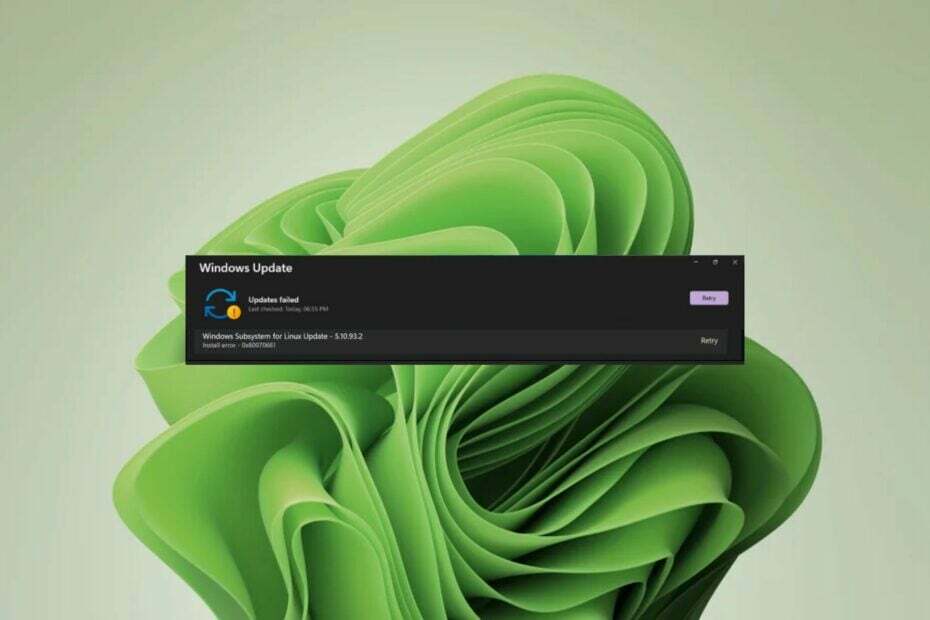
क्या आप जानते हैं कि बिल्ट-इन अपडेट टूल के माध्यम से विंडोज़ को अपडेट करने के अलावा, आप कमांड लाइन के माध्यम से भी ऐसा कर सकते हैं? जब कोई विफल हो जाता है तो यह एक सामान्य समाधान है, लेकिन जब दोनों विफल हो जाते हैं तो आप क्या करते हैं?
यह विंडोज़ उपयोगकर्ताओं के लिए नवीनतम सिरदर्द है क्योंकि वे लिनक्स के लिए विंडोज़ सबसिस्टम को अपडेट करने का प्रयास कर रहे हैं। आपको Windows अद्यतन के माध्यम से त्रुटि 0x80070661 और एक त्रुटि संदेश मिलेगा जो 0x80070661 कहता है, यह प्रोसेसर प्रकार कमांड लाइन के माध्यम से इस इंस्टॉलेशन पैकेज का समर्थन नहीं करता है।
डब्लूएसएल सॉफ्टवेयर एक महत्वपूर्ण अपडेट है, खासकर उन लोगों के लिए जो विंडोज़ पर अन्य ओएस का परीक्षण करना पसंद करते हैं, इसलिए इस त्रुटि को हल करने के तरीके के बारे में यहां बताया गया है।
त्रुटि क्या है 0x80070661 यह प्रोसेसर प्रकार इस इंस्टॉलेशन पैकेज का समर्थन नहीं करता है?
त्रुटि 0x80070661 से संबंधित है लिनक्स के लिए विंडोज सबसिस्टम एप्लिकेशन, जो आपको वर्चुअल मशीन की आवश्यकता के बिना विंडोज़ में अन्य ऑपरेटिंग सिस्टम चलाने की अनुमति देता है। हालाँकि आप इसे Microsoft स्टोर से डाउनलोड कर सकते हैं, लेकिन इसे चलाने के लिए अन्य घटकों की आवश्यकता होती है।
उदाहरण के लिए, एक बार जब आप इसे माइक्रोसॉफ्ट स्टोर से डाउनलोड कर लेते हैं, तो आपको आवश्यक बग फिक्स और अपडेट इंस्टॉल करने के लिए विंडोज अपडेट चलाने की आवश्यकता होगी। संक्षेप में, दोनों साथ-साथ चलते हैं, इसलिए आपको त्रुटि 0x80070661 मिल सकती है।
अब, पर यह इंस्टॉलेशन पैकेज इस प्रोसेसर प्रकार द्वारा समर्थित नहीं है संदेश। यह इंगित करता है कि WSL सिस्टम और आपका प्रोसेसर असंगत हैं। हो सकता है कि प्रोग्राम अच्छा काम कर रहा हो, लेकिन अचानक, यह अब समर्थित नहीं है।
यह चिंता का कारण नहीं होना चाहिए। जैसे ही कुछ प्रोग्राम अपडेट किए जाते हैं, वे पुराने सॉफ़्टवेयर के साथ असंगत हो जाते हैं।
उदाहरण के लिए, हो सकता है कि आपका WSL नए संस्करण में अपग्रेड हो गया हो, लेकिन यदि आपका विंडोज़ पुराना हो गया है, तो दोनों सॉफ़्टवेयर के बीच ग़लत संचार हो सकता है।
मैं त्रुटि 0x80070661 कैसे ठीक कर सकता हूँ?
किसी भी तकनीकी समस्या निवारण से पहले की जाने वाली कुछ प्रारंभिक जाँचों में शामिल हैं:
- सत्यापित करें कि आपका पीसी न्यूनतम आवश्यकताओं को पूरा करता है WSL चलाने के लिए सिस्टम आवश्यकताएँ.
- सुनिश्चित करें कि आपके पास WSL का सही संस्करण है। Windows 11 x64 संस्करण का समर्थन करता है, इसलिए सुनिश्चित करें कि आप कोई अन्य संस्करण नहीं चला रहे हैं।
- सुरक्षित मोड में विंडोज़ अपडेट की जाँच करें.
- सत्यापित करें कि आप Microsoft स्टोर से WSL का नवीनतम संस्करण चला रहे हैं।
1. Windows अद्यतन समस्यानिवारक चलाएँ
- मारो खिड़कियाँ कुंजी और पर क्लिक करें समायोजन.

- पर क्लिक करें प्रणाली, फिर चुनें समस्याओं का निवारण.

- चुनना अन्य संकटमोचक.

- खोजें विंडोज़ अपडेट विकल्प और पर क्लिक करें दौड़ना बटन।

2. प्रोग्राम इंस्टॉल करें और समस्या निवारक को अनइंस्टॉल करें
- प्रोग्राम इंस्टॉल और अनइंस्टॉल समस्या निवारक डाउनलोड करें और इसे इंस्टॉल करें.
- इसे ओपन करें और क्लिक करें अगला.

- आपसे पूछा जाएगा कि क्या आपको किसी प्रोग्राम को इंस्टॉल करने या अनइंस्टॉल करने में कोई समस्या है। एक विकल्प चुनें.
- इसके बाद, आपसे उस प्रोग्राम का चयन करने के लिए कहा जाएगा जो इंस्टॉल नहीं हो रहा है। सूची से समस्याग्रस्त प्रोग्राम चुनें.

- समस्यानिवारक समस्याओं को स्कैन करना शुरू कर देगा।

- एक बार यह पूरा हो जाने पर, आपको दो विकल्प प्रस्तुत किए जाएंगे। इनमें से किसी एक को चुनें और समस्यानिवारक द्वारा सुधारों की अनुशंसा करने की प्रतीक्षा करें।

3. Windows अद्यतन घटकों को रीसेट करें
- मारो खिड़कियाँ कुंजी, खोज बॉक्स में cmd टाइप करें, और व्यवस्थापक के रूप में चलाएँ पर क्लिक करें।

- निम्नलिखित कमांड टाइप करें और हिट करें प्रवेश करना प्रत्येक के बाद:
net stop bitsnet stop wuauservnet stop appidsvcnet stop cryptsvcDel "%ALLUSERSPROFILE%\Application Data\Microsoft\Network\Downloader\*.*"rmdir %systemroot%\SoftwareDistribution /S /Qrmdir %systemroot%\system32\catroot2 /S /Qregsvr32.exe /s atl.dllregsvr32.exe /s urlmon.dllregsvr32.exe /s mshtml.dllnetsh winsock resetnetsh winsock reset proxynet start bitsnet start wuauservnet start appidsvcnet start cryptsv
- डीएचसीपी को ठीक करने के 8 तरीके वाई-फाई के लिए सक्षम नहीं है
- विंडोज़ 11 में कैमरा फ़्रीज़िंग को ठीक करने के 7 त्वरित तरीके
- प्रिंट करते समय विंडोज़ 11 फ़्रीज हो जाता है: इसे ठीक करने के 7 त्वरित तरीके
- विंडोज़ इवेंट लॉग रुकता रहता है? यहाँ क्या करना है
4. डब्लूएसएल को पुनः स्थापित करें
- मारो खिड़कियाँ कुंजी और पर क्लिक करें समायोजन.

- पर क्लिक करें ऐप्स फिर चुनें ऐप्स और सुविधाएं.

- सर्च बॉक्स के अंदर टाइप करें उबंटू फिर तीन दीर्घवृत्त पर क्लिक करें और चुनें स्थापना रद्द करें.

- अब टाइप करें लिनक्स और आगे के तीन दीर्घवृत्त पर क्लिक करें Linux WSLg पूर्वावलोकन के लिए Windows सबसिस्टम के बाद स्थापना रद्द करें.
- के लिए चरण दोहराएँ लिनक्स अपडेट के लिए विंडोज सबसिस्टम.
- अब वापस जाएं और एक्सेस करें वैकल्पिक विशेषताएं के अंदर ऐप्स अनुभाग।

- पर क्लिक करें अधिक विंडोज़ के अंतर्गत सुविधाएँ संबंधित सेटिंग्स अनुभाग।

- अब, अनचेक करें वर्चुअल मशीन प्लेटफार्म साथ ही लिनक्स के लिए विंडोज सबसिस्टम. इतना ही! किए गए परिवर्तनों को लागू करने के लिए अपने कंप्यूटर को पुनरारंभ करें।

- Microsoft स्टोर से WSL को फिर से इंस्टॉल करें और देखें कि क्या समस्या बनी रहती है।
आप अपडेट को मैन्युअल रूप से भी डाउनलोड कर सकते हैं माइक्रोसॉफ्ट अपडेट कैटलॉग. कुछ उपयोगकर्ताओं ने सूचना दी इस मार्ग पर चलने के बाद एक सफलता की कहानी, इसलिए यदि उपरोक्त सभी चरण विफल हो जाते हैं, तो यह आपके लिए हो सकता है।
हम आपको इनमें से एक प्राप्त करने की भी सलाह देते हैं Windows अद्यतन मरम्मत उपकरण, जो 0x80070661 जैसी त्रुटियों को थोड़ी तेजी से ठीक कर सकता है।
यह हमें इस गाइड के अंत तक लाता है, लेकिन नीचे टिप्पणी अनुभाग में इस त्रुटि के संबंध में आपके द्वारा की गई कोई भी टिप्पणी हमारे साथ साझा करें।


![WslRegisterDistribution त्रुटि के साथ विफल: 0x80370114 [ठीक करें]](/f/6f8defe6a3b35348cef05b7b6bcc05b0.png?width=300&height=460)